Поправите грешку МСДН Бугцхецк Видео ТДР у оперативном систему Виндовс 10 – ТецхЦулт
Мисцелланеа / / April 07, 2023
МСДН бугцхецк Видео ТДР Грешка Виндовс 10 је врста грешке плавог екрана у оперативном систему Виндовс 10, ова грешка се обично јавља због квара у управљачким програмима за екран за Виндовс 10. Обично се ВИДЕО ТДР квар дешава када корисник покуша да репродукује медиј на свом Виндовс 10 рачунару. Корисник може добити другачију поруку за ВИДЕО ТДР отказ у оперативном систему Виндовс 10 у зависности од графичких картица које користе за свој рачунар. У овом водичу ћемо истражити разлоге и решења за ову грешку плавог екрана у оперативном систему Виндовс 10.
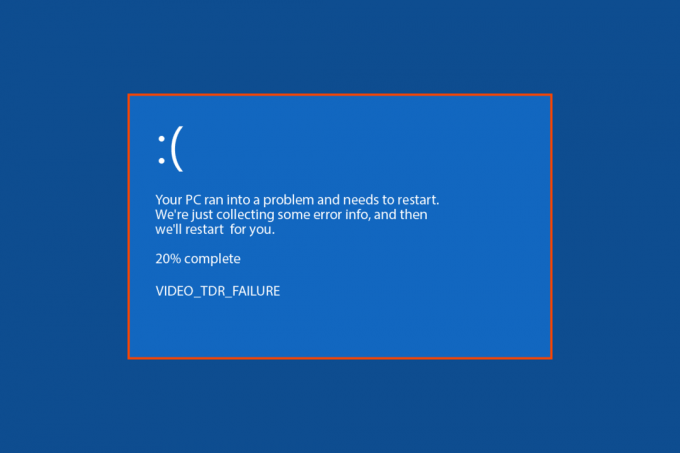
Преглед садржаја
- Како да поправите грешку МСДН Бугцхецк Видео ТДР у оперативном систему Виндовс 10
- Метод 1: Основни кораци за решавање проблема
- Метод 2: Ажурирајте управљачке програме уређаја
- Метод 3: Ажурирајте Виндовс
- Метод 4: Скенирајте перформансе и здравље уређаја
- Метод 5: Деинсталирајте недавно инсталирани програм
- Метод 6: Деинсталирајте или искључите спољни хардвер
- Метод 7: Извршите враћање система у претходно стање
Како да поправите грешку МСДН Бугцхецк Видео ТДР у оперативном систему Виндовс 10
Може постојати више разлога да се МСДН грешка ВИДЕО ТДР појави на вашем Виндовс 10 система. Неки од уобичајених разлога су наведени у наставку.
- Застарели или оштећени управљачки програми за екран могу довести до квара управљачког програма екрана
- Проблеми узроковани оштећеним или неисправним ажурирањима оперативног система Виндовс 10 или застарјелом верзијом Виндовса такође могу довести до ТДР грешака
- Нестабилна подешавања оверклока су такође заслужна за ТДР грешку
- Проблеми изазвани Виндовс заштитником.
- Проблеми узроковани новим преузимањима софтвера и њиховим програмским датотекама
- Често су проблеми са плавим екраном узроковани спољним хардвером који је прикључен или инсталиран на вашем рачунару.
Следећи водич ће вам дати методе за решавање МСДН грешке ВИДЕО ТДР провере грешака.
Метод 1: Основни кораци за решавање проблема
Можда имате грешке плавог екрана због прегревања рачунара. Ако ваш рачунар има проблема са прегревањем, следите ове основне тачке;
- Покушајте да охладите рачунар тако што ћете искључити пуњач и ручно очистити честице прашине са рачунара.
- Такође можете да проверите напајање да бисте били сигурни да не наноси штету вашем рачунару.
- Многи корисници користе подешавања оверклока да побољшају перформансе хардвера, међутим, ако су подешавања оверклока нестабилна, то може довести до грешке плавог екрана на вашем рачунару. Због тога се саветује да уклоните сва таква подешавања.
Белешка: Измена поставки оверклока вашег система може бити деликатан и опасан процес, стога будите пажљиви док правите било какве промене у конфигурацији хардвера.
Метод 2: Ажурирајте управљачке програме уређаја
Генерално, квар видео ТДР-а у оперативном систему Виндовс 10 повезан је са кваром у управљачким програмима за Виндовс екран. Стога, ако имате проблем са плавим екраном ВИДЕО ТДР, прва ствар коју треба да урадите је да ажурирате системске драјвере. Погледајте Како ажурирати управљачке програме уређаја на Виндовс 10 водич да пратите упутства за безбедно ажурирање драјвера система.

Метод 3: Ажурирајте Виндовс
Застарела верзија оперативног система Виндовс често може да изазове ВИДЕО ТДР неуспех у Виндовс 10 грешкама. Увек можете да проверите да ли постоје нова ажурирања за Виндовс на рачунару. У већини случајева, инсталирање нове исправке за Виндовс 10 систем решило је грешку МСДН Бугцхецк ВИДЕО ТДР. Прочитајте наш водич даље како да преузмете и инсталирате најновије ажурирање за Виндовс 10.

Такође прочитајте:7 начина да поправите иаСторА.сис БСОД грешку у оперативном систему Виндовс 10
Метод 4: Скенирајте перформансе и здравље уређаја
Једна од метода којом можете покушати да решите ВИДЕО ТДР квар у оперативном систему Виндовс 10 је да ручно проверите системске проблеме скенирањем перформанси и здравља уређаја. Ово скенирање ће вас обавестити о свим системским грешкама и пружити вам опције за решавање проблема.
1. У старт менију за претрагу откуцајте Виндовс безбедност и кликните на Отвори као што је приказано.

2. Кликните на Перформансе и здравље уређаја мени.

3А. Ако постоје системске грешке, бићете обавештени овде.
3Б. Ако постоји проблем, кликните Додатне информације у Нови почетак мени и унесите потребне промене у свој Виндовс.
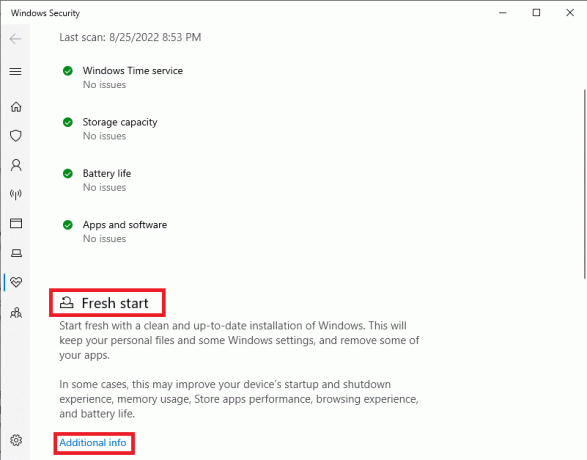
Такође прочитајте:Како избрисати Вин инсталационе датотеке у оперативном систему Виндовс 10
Метод 5: Деинсталирајте недавно инсталирани програм
Грешка ВИДЕО ТДР-а у прозору 10 на вашем рачунару може бити повезана са новоинсталираним програмом. Ако сте приметили ову грешку на свом уређају након инсталирања одређеног програма, размислите о томе да га деинсталирате.
Белешка: Програм који садржи малвер може да изазове различите грешке на вашем рачунару; стога, увек водите рачуна да инсталирате програме само из поузданих извора.
1. Притисните Виндовс тастер, тип контролна табла, а затим кликните на Отвори.
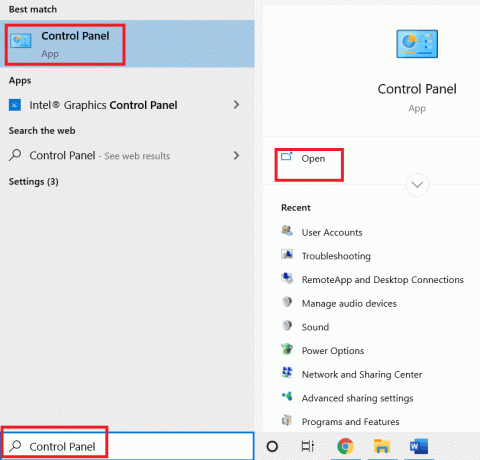
2. Комплет Прикажи по > категорији, а затим кликните на Програми подешавање.

3. Кликните на Деинсталирајте програм у Програмима.

4. Пронађите и кликните десним тастером миша на проблематичан програм и кликните Деинсталирај.

5. Пратите упутства за деинсталацију и сачекајте да се процес заврши.
Такође прочитајте:Поправите БСОД вин32кфулл.сис у оперативном систему Виндовс 10
Метод 6: Деинсталирајте или искључите спољни хардвер
Грешка може бити узрокована оштећеним спољним хардвером. Када повежете спољни хардвер са својим системом, такође излажете свој систем претњама које изазива овај хардвер. Због тога, увек се уверите да је хардвер који инсталирате безбедан за коришћење да бисте избегли ВИДЕО ТДР грешке МСДН провере грешака. Квар ВИДЕО ТДР-а у оперативном систему Виндовс 10 може се избећи деинсталирањем већ инсталираног хардвера који узрокује грешке плавог екрана на вашем рачунару.
Метод 7: Извршите враћање система у претходно стање
Ако ниједна од претходних метода не функционише, а и даље добијате исту грешку, можете покушати да извршите враћање система да бисте решили све проблеме изазване неправилним подешавањима и хардвером. Погледајте Како користити враћање система на Виндовс 10 водич за разумевање упутстава за безбедно враћање система на Виндовс 10 рачунар.
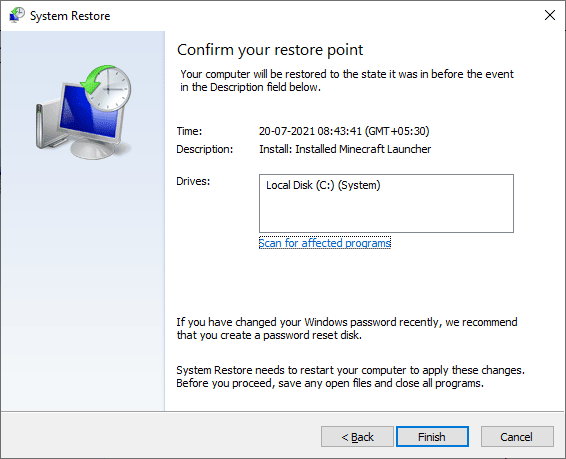
Често постављана питања (ФАК)
К1. Шта је ВИДЕО ТДР грешка?
Анс. ВИДЕО ТДР грешка је врста грешке плавог екрана која се јавља због квара управљачких програма за екран уређаја. Ова грешка може изазвати плави екран на вашем Виндовс рачунару.
К2. Како могу да поправим грешку плавог екрана на свом рачунару?
Анс. Постоје неке ефикасне методе које можете следити да бисте решили проблем са плавим екраном у оперативном систему Виндовс 10, укључујући ажурирање управљачких програма екрана, покретање скенирања система или коришћење алатке за решавање проблема са плавим екраном.
К3. Може ли спољни хардвер да изазове ВИДЕО ТДР грешку?
Анс. да, грешка ВИДЕО ТДР је вероватно узрокована малвером зараженим хардвером који је инсталиран на вашем рачунару. Ово можете поправити тако што ћете деинсталирати хардвер са вашег система.
Препоручено:
- Исправите грешку у ПоверПоинт-у који не чува датотеку
- Поправи грешку 42127 Цаб архива је оштећена
- Решите проблем са уређајем за покретање у оперативном систему Виндовс 10
- Поправи ИРКЛ драјвера не мање или једнако Ртвлане Сис грешку
Надамо се да вам је овај водич био од помоћи и да сте успели да поправите МСДН грешка ВИДЕО ТДР провере грешака у вашем рачунару. Јавите нам који метод вам је најбољи. Ако имате било каквих предлога и питања, поделите их у одељку за коментаре.
Елон је технички писац у ТецхЦулт-у. Већ око 6 година пише водиче са упутствима и покрио је многе теме. Воли да покрива теме везане за Виндовс, Андроид и најновије трикове и савете.



